【NTBOOTautofix下载】NTBOOTautofix双系统引导修复工具 v2.5.8 中文绿色版(支持Win10)
软件介绍
NTBOOTautofix是一款可以在多种系统环境中使用的引导修复工具,这款软件拥有多种强大的修复功能,我们可以通过排NTBOOTautofix双系统引导修复工具来对系统的启动菜单、系统盘符、启动文件等多种内容进行修复,从而保证系统可以正常运行。
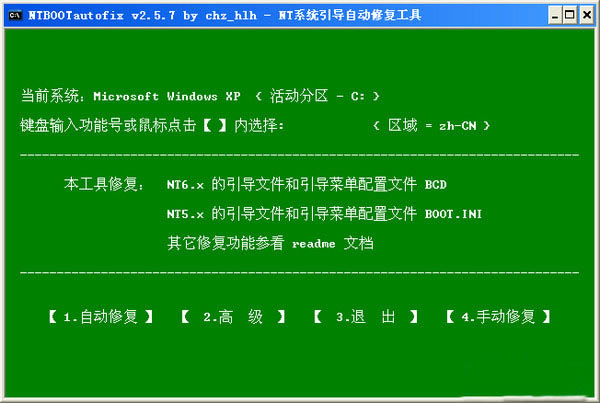
NTBOOTautofix软件简介
ntbootautofix(双系统引导修复工具)是一款多系统环境修复软件,具有极其强大的恢复功能,能直接对硬盘进行读写,强制修复bcd和启动菜单。ntbootautofix可以在高级选项内还可以自选引导分区盘符,修复系统盘符,自写主引导程序与使用,是一款性能全面且功能极其强大的系统启动菜单自动修复工具,需要的朋友快来使用吧!
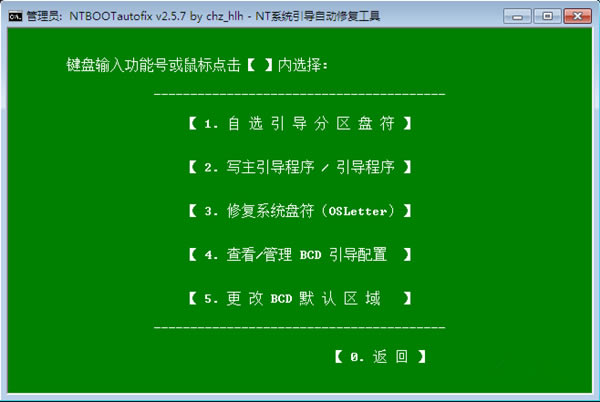
软件特色
1、绿色免安装软件,直接双击运行,傻瓜式修复,可运行于32位和64位系统和WINPE系统;
2、程序根据当前系统non-Unicode设置自动显示中/英界面;
3、"自动修复"自动判断和系统启动有关的条件并自动修复程序支持的盘符上的NT系统启动,无需用户手工干预;
4、"高级修复"只供特殊需要的朋友,参看下面应用实例中的高级修复部分;
5、PE中自动判断PE环境,单硬盘可以直接"自动修复",如多硬盘在PE中修复时推荐使用"高级"修复选择你作为系统引导的盘符。
NTBOOTautofix适用范围
1.启动菜单/启动文件丢失修复:
适用所有NT5.x(2000/XP/2003)和NT6.x(Vista/2008/Win7/2008r2/Win8)
2. sysprep封装系统(通用Ghost系统)安装 - 参看自动修复例3
3.修复其他因BCD相关引起的故障
a.Win7/2008r2中 BCD 的修复计算机(Windows Recovery Environment)菜单丢失
b.Win7/2008r2中 BCD 引起的3D启动画面丢失(变成VISTA滚动条启动画面)
c.BCD 引起的启动菜单选择界面乱码现象
4.系统盘符或磁盘ID变化引起的无法进入系统的修复
5.系统BCD非法的强制修复 - 现象:Vista/2008/Win7/2008r2/Win8中 -
a.运行msconfig后"启动"或"引导"栏空白
b.管理员身份运行命令提示符中后运行bcdedit等和BCD相关的操作提示出错
c.系统属性的"启动和故障恢复"窗口无法配置"默认操作系统"和"等待时间"
d.其他软件无法添加/删除/修改基于 BCD 管理的新启动菜单
注: 5的这种情况是否要强制修复自行决定。
软件功能
1、自选定引导分区:修复结果将指向自选 定引导分区
2、写引导/主引导程序:可对指定的分区(磁盘)写入NT5.x和NT6.x的引导或NT6.x的主引导
3、修复系统盘符:自动修复/手动修复已经自动处理此功能,也可以用这个功能手工处理
4、查看/管理BCD:可以对BCD引导配置文件进行查看和一些常用的修改操作。
5、更改BCD区域:修复操作将以这个设定修复BCD菜单中的默认区域语言
额外功能:为VISTA/2008添加修复计算机(Windows Recovery Environment)菜单。
NTBOOTautofix应用实例
自动修复
1.格式化活动分区重装NT5.x/NT6.x后丢失其他分区NT5.x/NT6.x的启动菜单 -> 直接选择“自动修复”
2.先装NT6.x后装NT5.x的最快速解决方案:例 - 已有Win7系统,XP光盘引导安装XP至另一分区,完成安装后在XP中直接"自动修复"即可修复双引导菜单。
3.通用ghost版系统和本机gho安装:例 - 已有win7系统,ghost/ghost32/ghost64恢复通用版ghost-xp至另一分区,自动修复即可。反过来xp中安装ghost-win7系统亦同样操作
由于通用ghost版系统制作手法不尽相同,ghostexp(ghost浏览器)提取的未必可以正确进行安装(本机gho备份可以使用ghostexp进行提取,通用版gho部分可以),所以在分区环境允许的情况下推荐用ghost/ghost32/ghost64进行partition from image恢复
4.系统盘符或磁盘ID引起的无法进入桌面情况 -> 直接“自动修复”(也可以用高级菜单中的“修复系统盘符”进行手工修复)
5.双硬盘启动切换:例 - 双硬盘,硬盘1装NT5.x,硬盘2装NT6.x,各自独立系统,切换系统时需用开机热键或BIOS更改硬盘启动次序,现需添加启动菜单以实现固定硬盘启动 -> 硬盘1系统启动,选择自动修复,添加硬盘2中NT6.x启动菜单在硬盘1中,反之亦然。
6.系统分区搬迁:例 - 把活动分区的NT5.x搬至D盘,腾出活动分区装NT6.x -> ghost处理NT5.x至D盘,再格式化并装NT6.x至活动分区,再在完成安装后的NT6.x中使用本工具并选择自动修复
7.imagex方式系统安装NT6.x:例 - 当前系统中用imagex /apply...方式解压NT6.x的wim文件至某ntfs分区,再用本工具自动修复。
8.添加vhd系统菜单:NT6.1系统中挂载vhd,挂然成功后象本地硬盘一样"自动修复"添加相应启动菜单。非NT6.1系统一样可以挂载vhd后添加,这里不详谈
9.修改启动菜单显示:当只有一个NT5.x和n个NT6.x系统时,如对"早期版本Windows"或"Earlier Version of Windows"菜单感到不爽,直接"自动修复"将自动修改相应菜单为实际系统类型模式
其它:和文中适用范围相关的故障和额外功能都可以直接使用“自动修复”功能
更改后修复
1.体验工具修复效果:例 - 选“高级”,选另一非活动分区盘符,开始修复,这样修复的结果引导文件和引导配置文件都存放在选择的分区中,不影响活动分区的启动,再在界面点击“查看boot.ini”和“查看BCD”检查程序运行结果。
2.双硬盘切换硬盘引导:例 -引导文件全在硬盘1,想转用硬盘2引导 - 选“高级”,选硬盘2活动分区盘符,开始修复
3.单硬盘切换主分区引导:例 - 双主分区,需换另一主分区为活动分区- 选“高级”,选另一主分区盘符,开始修复,完成后磁盘管理切换活动分区。
4.特殊引导修复:例 - 单硬盘,活动分区为ntldr+Grub4dos管理,通过Grub4dos调用非活动分区的Bootmgr进入NT6.x,现需修复非活动分区中的相应BCD,同样选“高级” - BCD所在分区盘符 - “开始修复”,本例中如果为MBR+Grub4dos的朋友就慎用了,因为程序这种情况会重写MBR
5.删NT6.x启动菜单:例 - 单硬盘,C盘NT5.x,D盘NT6.x,格D盘后需删NT6.x启动菜单 - 选高级,再执行“写NT5引导程序-PBR”。
NTBOOTautofix使用方法
首先需要先准备一个可以启动的U盘.再把NTBOOTautofix.exe复制到U盘里
1、打开NTBOOTautofix,选择自动修复,选择1或者按键盘上的1 即可
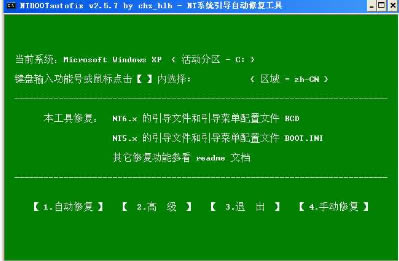
2、自动修复中,会找到你所有的系统,并且给他装载到正确的引导信息中
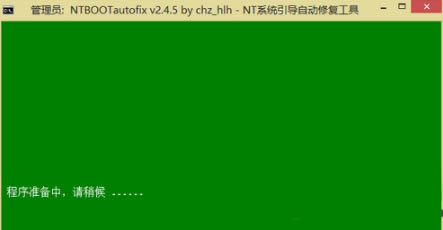
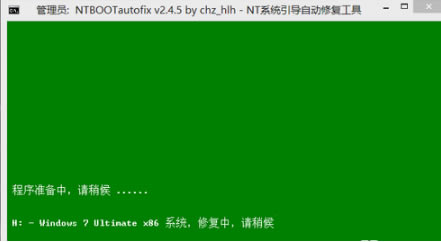
3、自动修复完成,你可以查看boot.ini
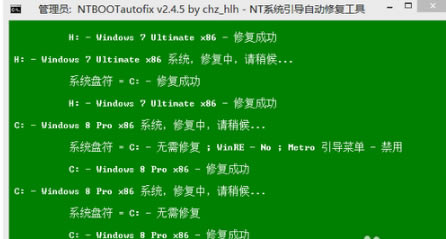
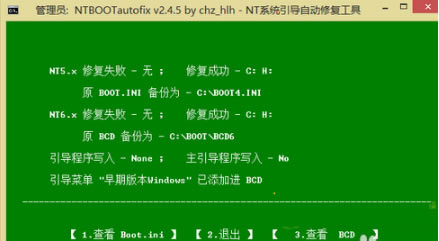
4、当然你也可以手动修复,选择修复或者跳过即可
5、NTBOOTautofix还有很多功能,选择高级
6、这些功能是很强大的,你装的系统盘符不是默认的C盘,选择3修改系统盘符即可
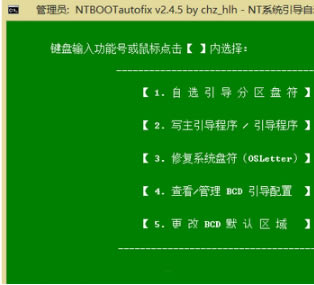
7、对win8的metro启动也支持
注意事项
1、请不要拿本工具和EasyBCD或VistaBootPro等工具作比较:
那类工具重在管理 - 如改启动菜单名,添加/删除菜单等,要用在修复功能上需要使用者自己了解故障原因和解决流程后
才能手工修复,多数情况下其手工也无法完美修复。
而本工具重在修复,修复功能大多是那类工具无法实现的,当然本工具也不能实现那类工具的管理操作。
2、程序用批处理编写:请看不起批处理的免下载使用而避免下载后浪费诸多表情
3、如不能修复请自己先了解一下是否程序适用范围内:例如有些硬件原因引起的3D启动画面不存在,象这类的非BCD引起的类似故障是此工具无法处理的
4、手工处理教程为什么不写:其实以前曾经写过很多,但并不多人看,有时一个“活动分区”的识别就要大花唇舌说明,一句bcdedit /set {ntldr} description "Microsoft Windows XP"或bootsect /nt60 sys可以解决的手工处理方式不少人都不用,宁愿转N圈装个.net再装EasyBCD来处理,所以改用工具替代手工处理,这个工具包含了多年我解决微软多系统问题的不少经验。
5、工具能不能不全自动而改用手工选择是否修复:暂时不会想这样做,因为手工选择的话工具将较难处理你选择修复了哪些操作,因而不清楚需要最终进行哪种写入操作,也许后继版本会考虑这样做,并且工具面向的是新手朋友,一些高手也许不屑于用这个程序的,事实上能大家能自己了解启动流程和自己解决启动故障更是推荐作法。我的工具和教程一向趋向新手朋友,所以工具会很傻瓜,教程的话很多高手会说我很啰嗦。
6、为什么不自动修复多余启动菜单:程序不保证用户打开所有盘符,所以多余的菜单有可能是用户另外的盘符上的菜单,其实反过来就boot.ini来说,为了保存这些“多余”的启动菜单,程序反而花多了些力气处理,直接删除“多余”的启动菜单更容易实现,BCD中启动菜单的删除/改名操作就留给“二”中的管理工具处理了。(boot.ini可以直接手工编辑)
……
点击下载系统软件 >>本地高速下载
点击下载系统软件 >>百度网盘下载